近年来,游戏原声碟慢慢成为玩家的心头好,不少朋友会购买数字版游戏OST,或者购入实体CD、黑胶来把玩和收藏。尤其是去年《黑神话:悟空》和今年《光与影:33号远征队》都发售了实体音乐专辑,受到游戏爱好者的关注。

上海音数协游戏博物馆的音乐区
----------
笔者作为游戏老登,关注和购买游戏原声也有十几年了。今天主要和大家分享如何选购CD播放器、怎么翻录CD、如何管理自己的专辑库。
本文不含任何广告,所举游戏和品牌仅是经验分享。

笔者最喜欢的两张原声CD
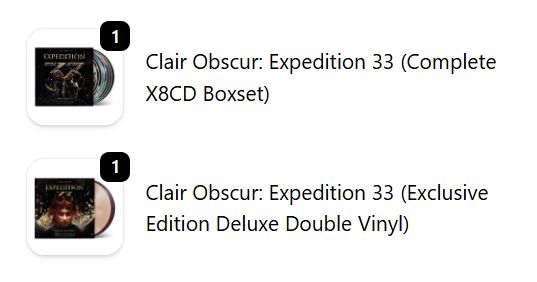
发货遥遥无期的33远征队CD
----------
一、应该买CD播放机还是外置光驱?
大家应该都知道,CD储存的是数字格式的音频,如果我们把CD里面的音频数据提取出来,那是可以在几乎任何电子设备上播放的。那我们就要提前想好,到底是需要一个CD播放机,还是要一个外置光驱来读取就可以了。
买CD播放机:
播放机的最大好处就是比较有欣赏音乐的仪式感。同时,现在蛮多CD播放器造型都比较别致好看,搭配精美的CD进行把玩,是很有乐趣的。不过目前绝大多数CD播放器是不支持连接电脑来翻录音频的,也不能用来刻录空白光盘,就是纯粹的播放器。
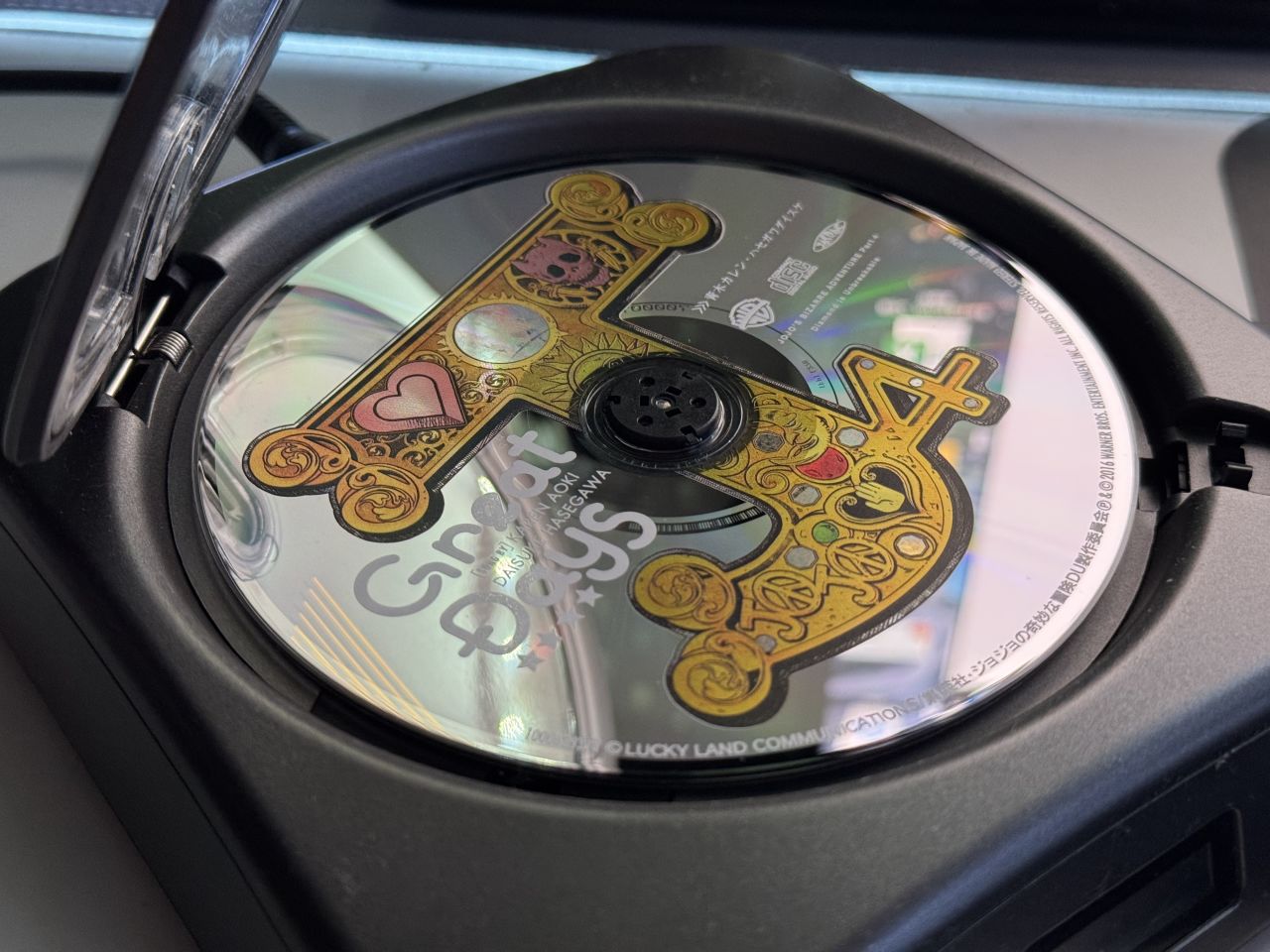
碟片放入播放机很有仪式感
买外置光驱
买外置光驱的目标比较明确,就是要读取CD并将音乐翻录到电脑上,以便随时听或者拷贝到其他地方播。它不能直接连音箱,得通过电脑才能播放。
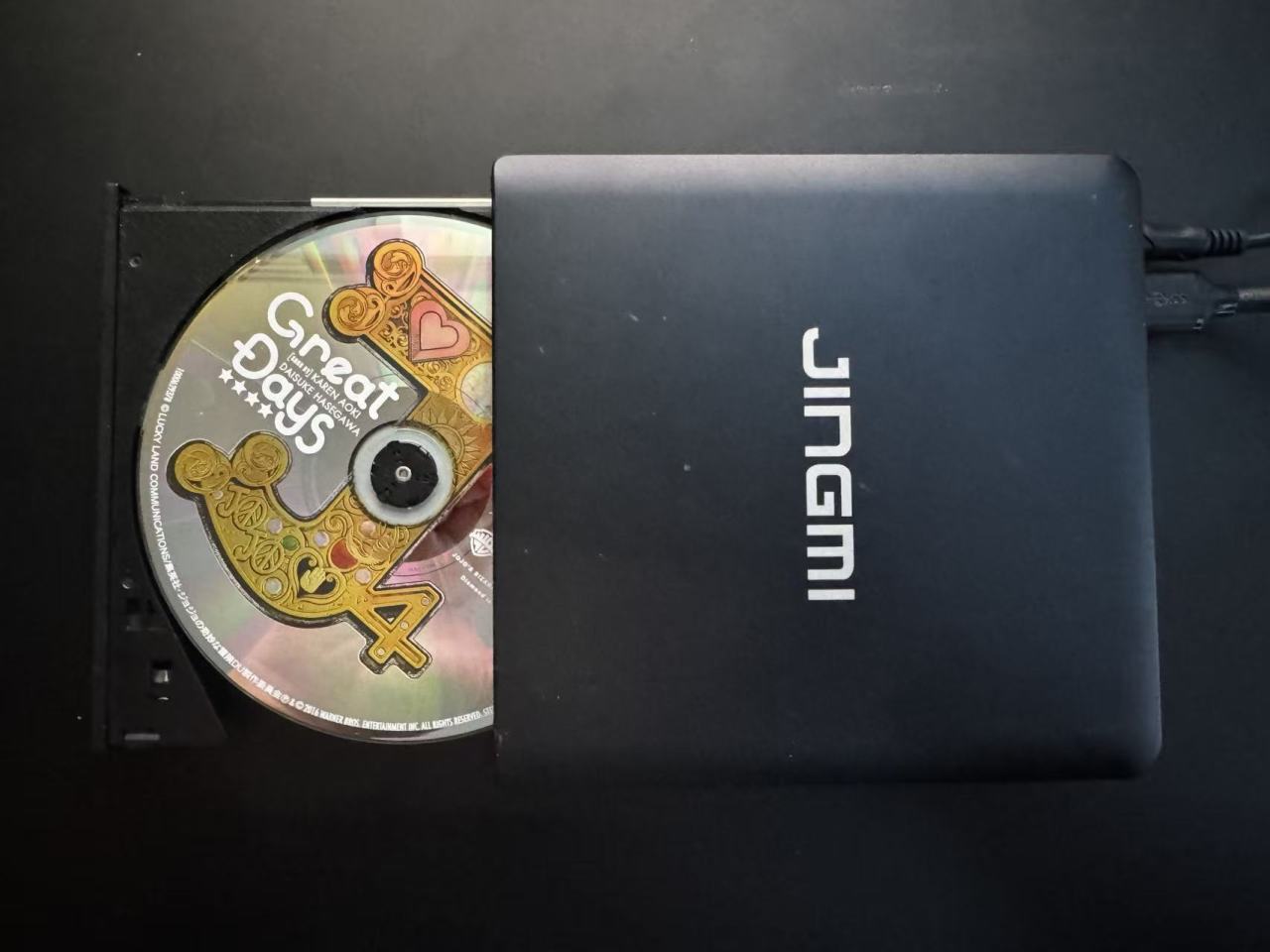
碟片放入光驱很有打工感
也就是说,大部分CD播放机只能播放不能翻录,外置光驱只能翻录不能播放。这两者在功能上是没法兼得的。目前市面上也有少数款式的CD播放机有翻录功能,但价格普遍都很贵,这里就不探讨了。
好在目前这两样东西都不太贵,尤其是外置光驱,很便宜。
大概的价格
下面列举一下几个常见品牌的CD播放机、外置光驱。
【CD播放机】

巫 单曲人生W
这个是笔者目前用的款式,设计比较圆润,用料厚实,功能极为简约。

爱国者A2
这个是笔者之前买来送人的,价格比上面那台略贵几十,感觉操控功能多点。

熊猫CD-12
这个是老国产牌子熊猫出的,很小巧,价格才200不到,感觉性价比不错的样子。
【外置光驱】
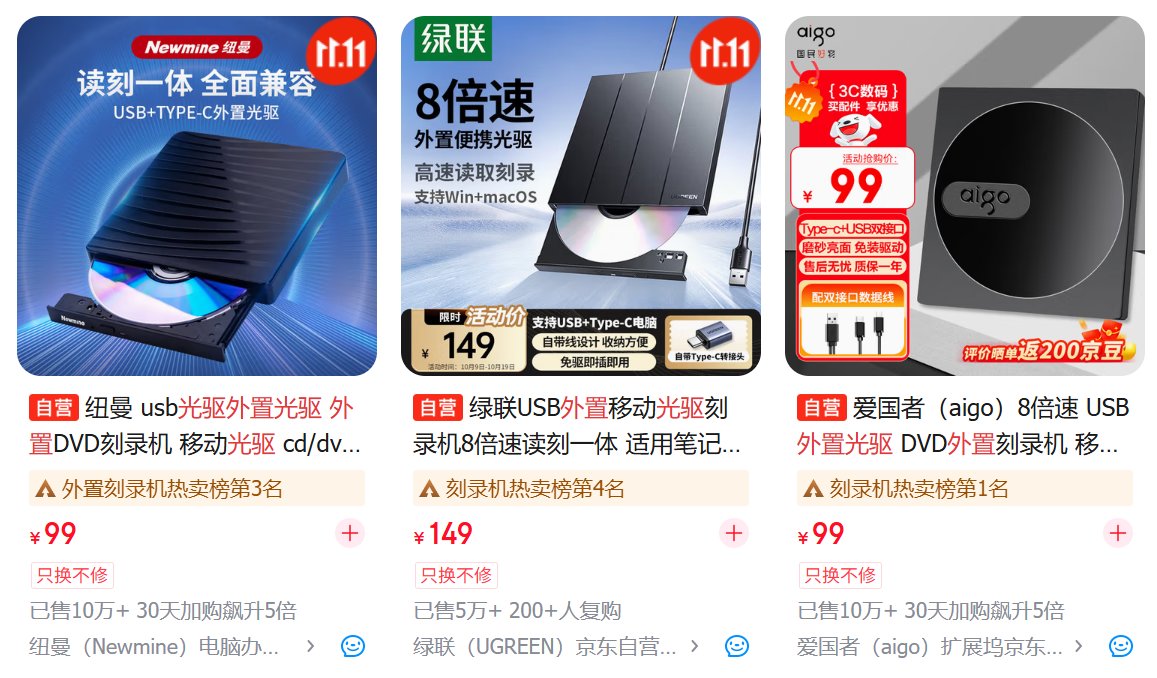
一些常见牌子的外置光驱
外置光驱价格总的来说是比较便宜的。不过买的时候要注意,可能有个过于便宜的款式不带写入功能,只能读取。
----------
二、购买CD播放机的注意事项
颜值
买CD播放机本来就是要有很好把玩体验,所以一定选一个自己喜欢的外观!核心功能其实都差不多。
注意看一下供电方式
现在各品牌的CD播放机,有的是USB供电的,有的是DC供电的,要注意分辨一下。USB供电就意味着可以接充电宝、带USB口的插座、电脑等给它供电,很方便。DC的话则往往要一个插头,不太方便而且有点占地方。

用USB(TypeC)供电的款式

用DC供电的款式
看一下是否内置电池
现在不少款式都内置有电池,如果充满了电可以带出去或者拿到房间其他地方播放。有时确实会用到。
确认输出方式
现在绝大多数款式都是支持蓝牙和3.5mm输出的,注意确认一下就行。
----------
用CD播放器播放音乐就不细说了,大家注意看说明书就行。
----------
三、如何方便地翻录CD和管理专辑
如果你买了一些喜欢的CD,想把它们转成数字文件,那你需要一个翻录软件来管理它。笔者特别推荐使用Windows自带的旧版MediaPlayer来弄。其实这个音乐管理软件功能很好很强大。
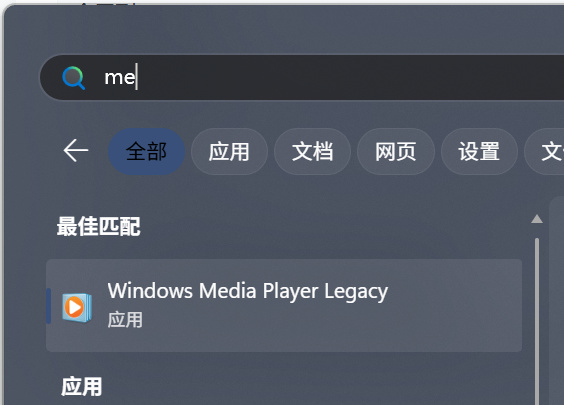
在开始菜单里面输入关键词就能找到它
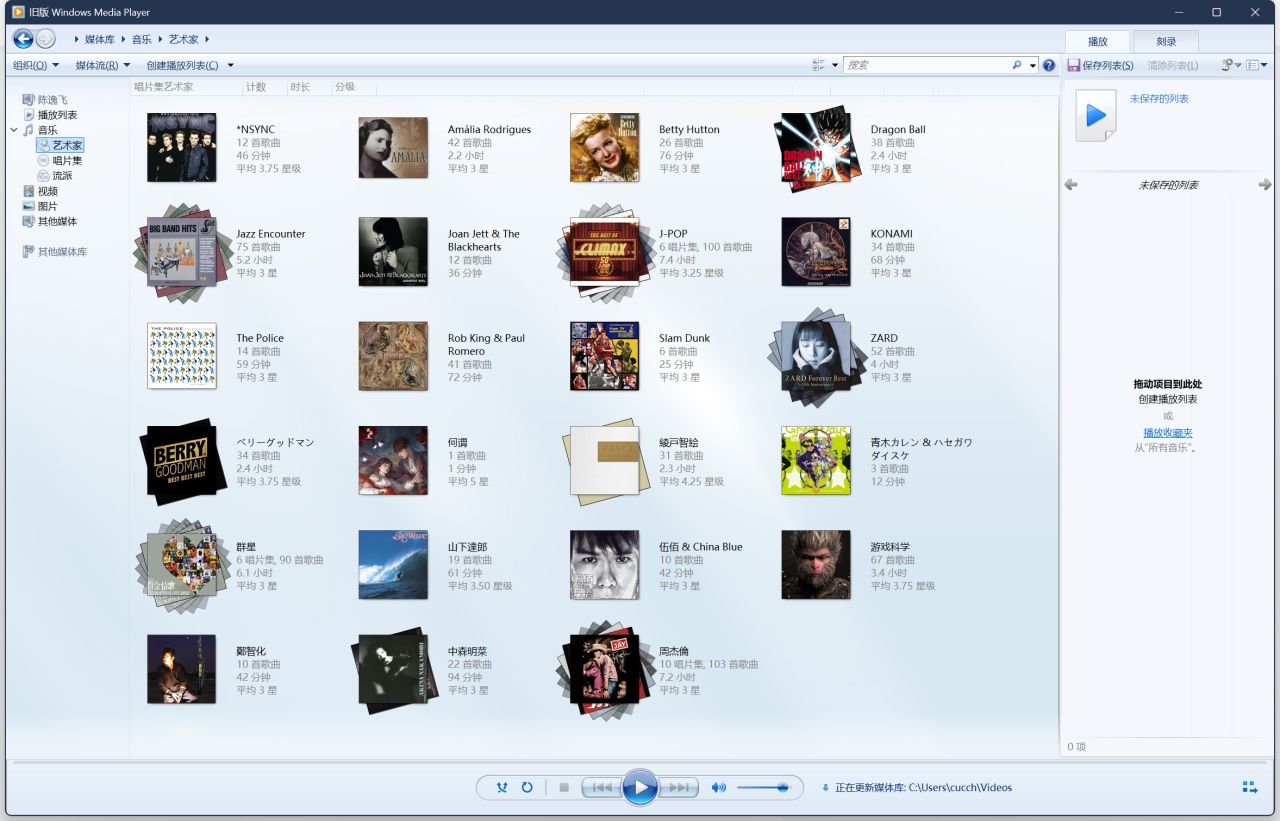
旧版MediaPlayer的界面
旧版MediaPlayer最大的方便之处,就是它能很好的识别你的CD,增加曲目、封面,还能让你一键翻录下来。接下来说一下步骤:
设置翻录格式
首先我们进入到软件的设置里面,调整翻录音乐保存的路径、格式等。建议大家存在默认的音乐路径里,方便后续扫描和管理专辑。
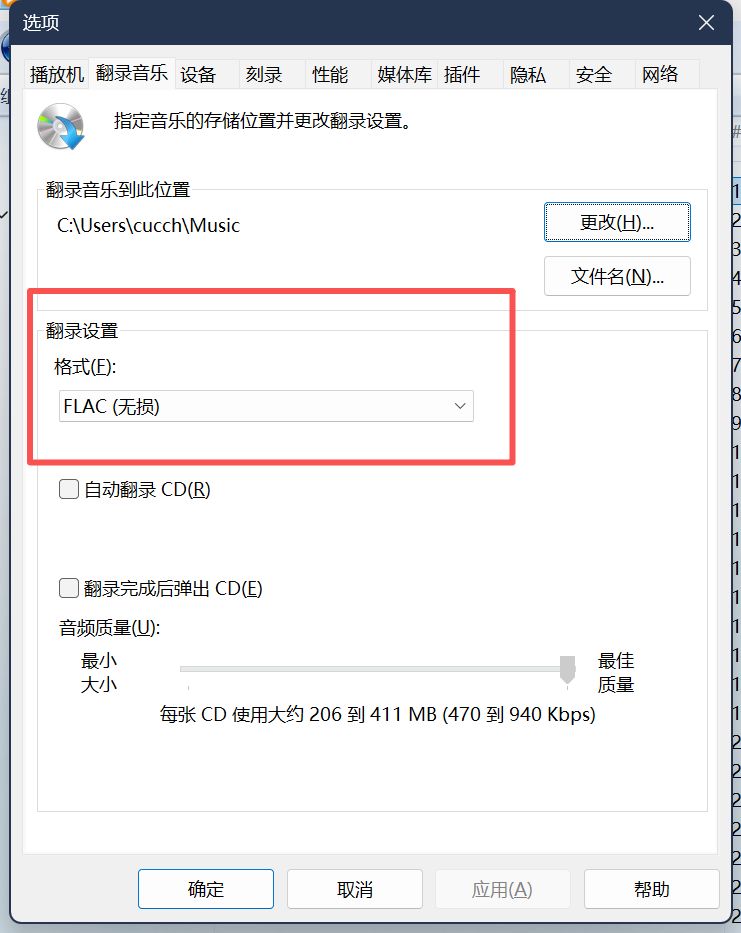
软件的翻录设置页面
放入CD并匹配专辑信息
当我们放入一张CD后,软件里会显示CD的名字、曲目信息之类的。(如果没检测到放入的CD,可以退出软件重进一下)
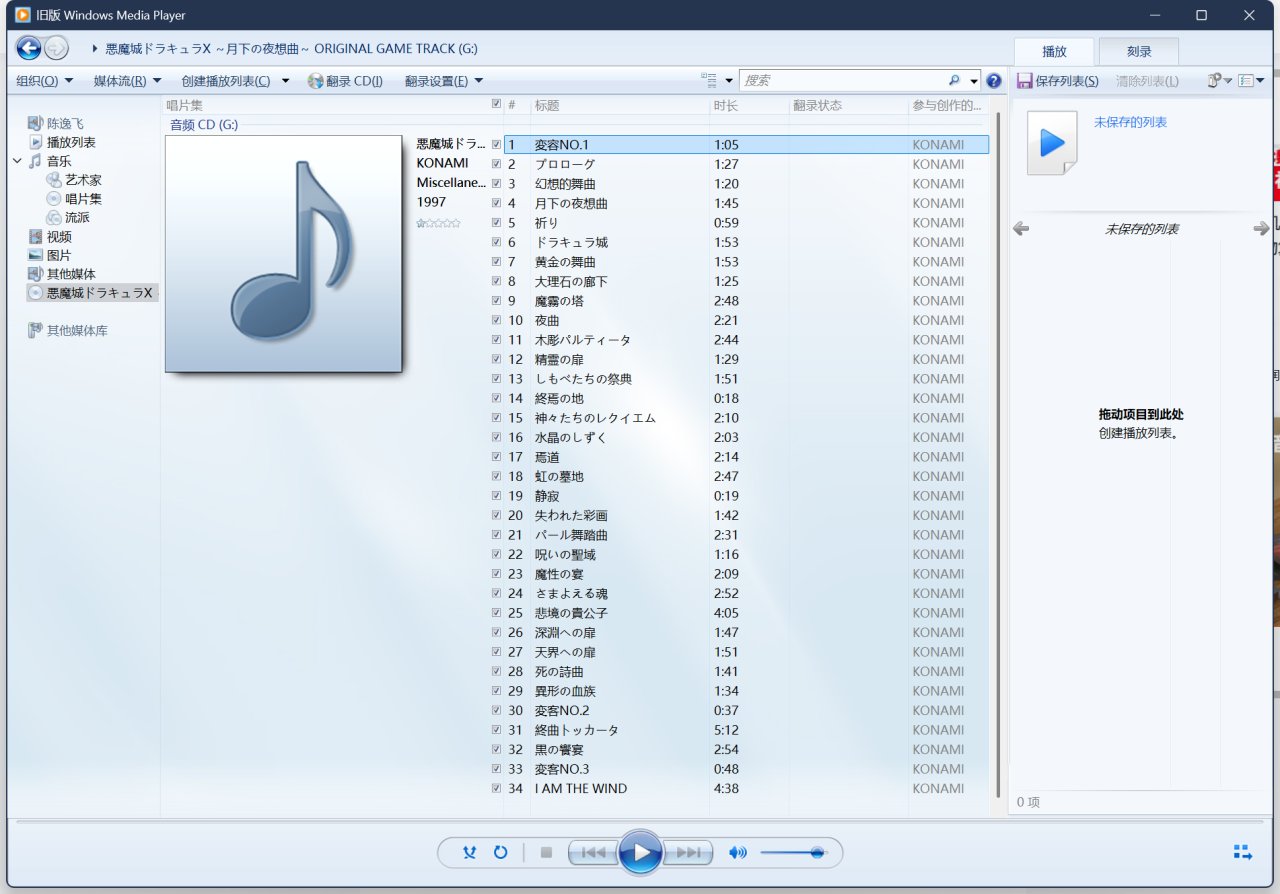
软件识出了CD内置的信息
如果有的CD因为一些原因(可能是翻录的),没有内置信息,那可以点右键选择查找唱片机信息,软件会利用曲目的时长作为线索,来联网搜索是哪张专辑。搜到以后就会匹配上。
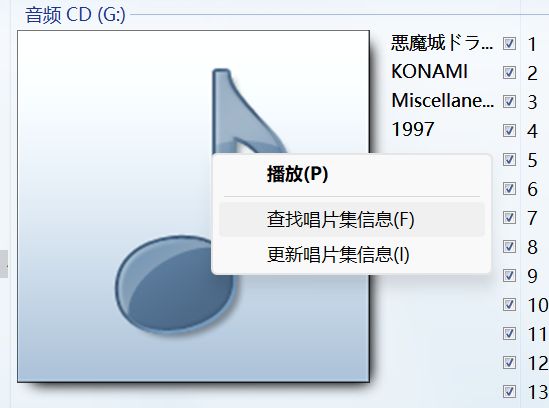
可以右键查找唱片信息
翻录到本地
点击翻录按钮就可以按照此前的设置翻录CD了。
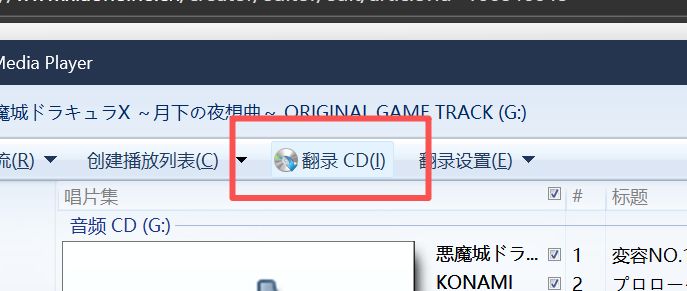
一键翻录!

翻录的时候会显示每一首的进度
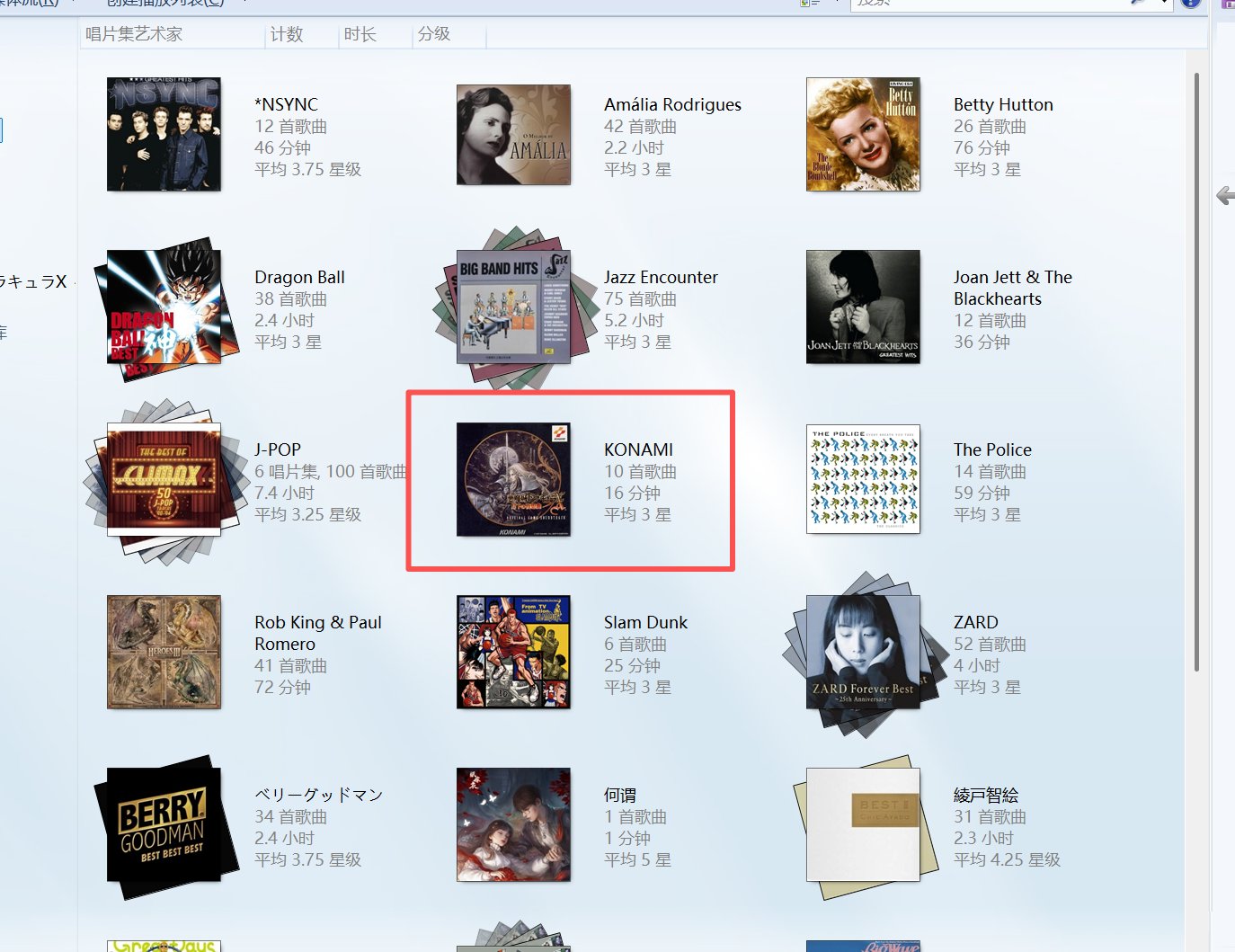
翻录结束以后,媒体库里就会显示它了
在这里有一个小细节,就是CD一般是没有内置封面图片的,软件联网的话会自动帮你搜封面并下载,但有时候也搜不到。这个时候我们可以自己上网找一下封面图(甚至可以找任意一个图),用截图软件截一个方形图下来,然后点开媒体库这张专辑,在封面上右键选择“粘贴唱片集画面”就可以把你截的图作为专辑封面了。
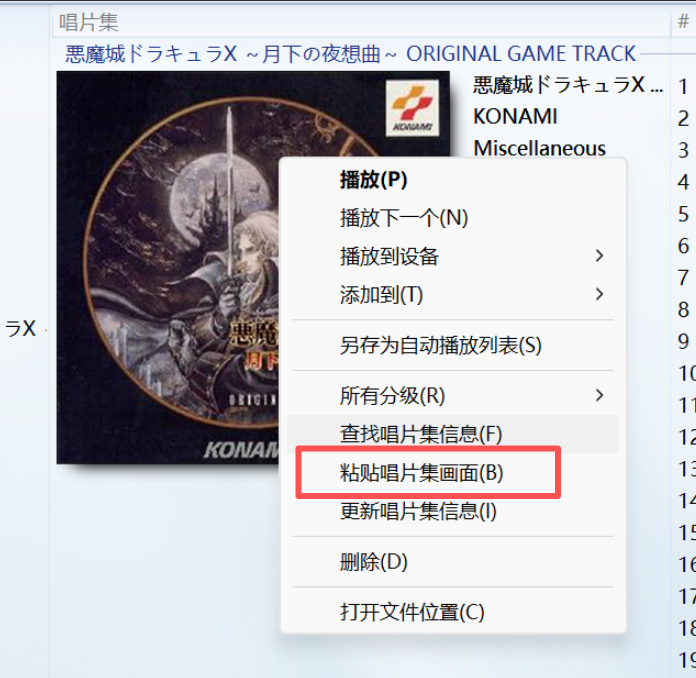
可以自己截图粘贴喜欢的封面
管理专辑、修改信息和同步
如果你已经翻录好了一些CD,或者从其他地方复制了带完整信息的专辑过来(比如从Steam购买的OST),那只要你放在软件指定的文件夹里,都会以专辑的形式出现在旧版MedlaPlayer里面,方便你管理和欣赏。
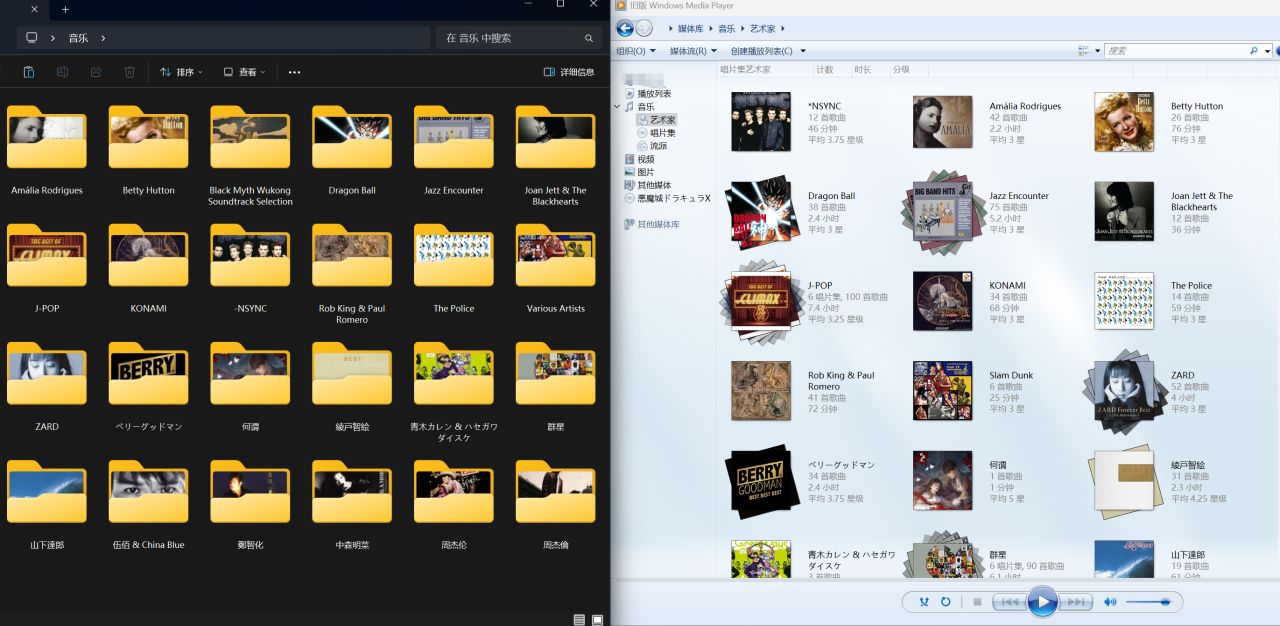
Windows默认的音乐文件夹和软件同步效果
如果你在软件里面手动修改了任何信息,比如专辑封面、作者信息等,在软件菜单点“应用媒体信息改动”,你修改的信息就会同步写入到本地文件夹里面,非常清晰方便。
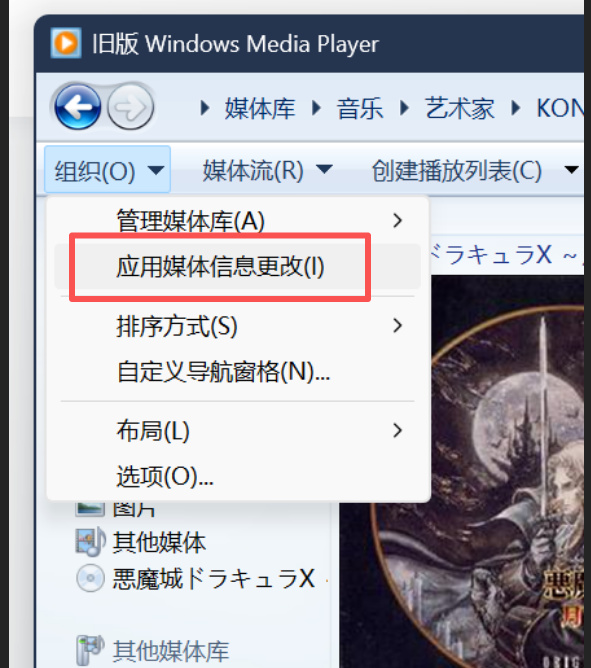
修改后记得应用,不然改不进本地文件里
管理好你的专辑,你就有了一个信息全面、封面漂亮的无损音乐库。可以直接拷贝到手机、随身听、车机里面播放。曲目信息、封面都是完整的!
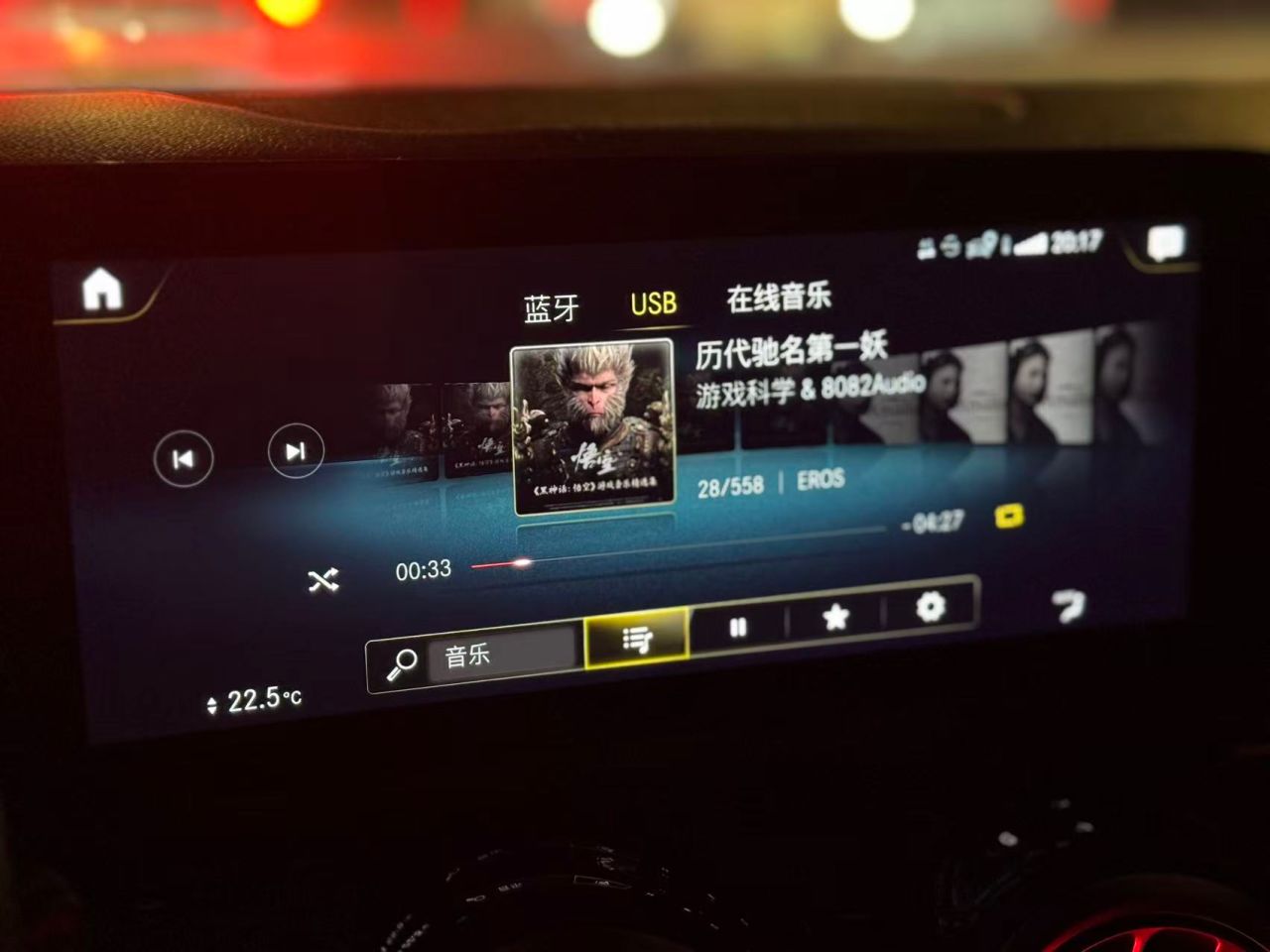
非常舒服!
----------
最后祝大家玩的开心!听得享受!
----------
更多游戏资讯请关注:电玩帮游戏资讯专区
电玩帮图文攻略 www.vgover.com


















